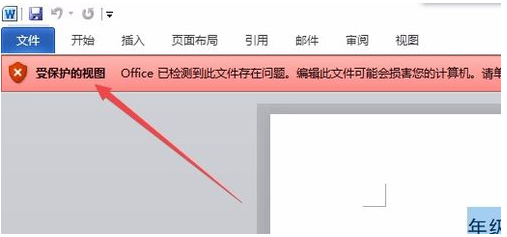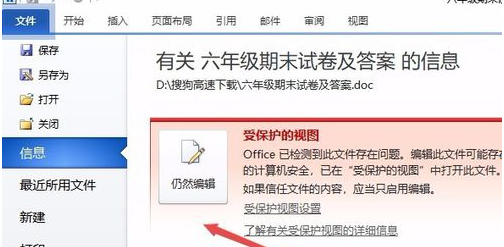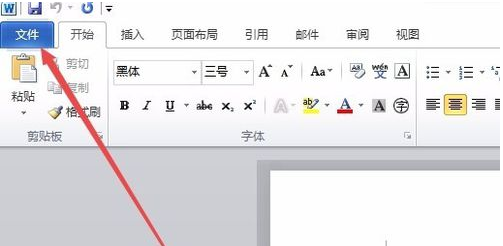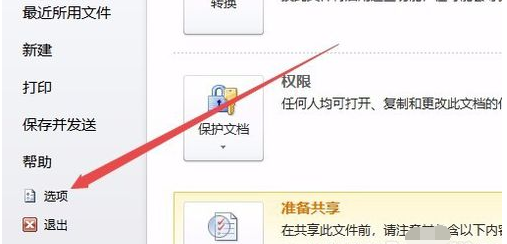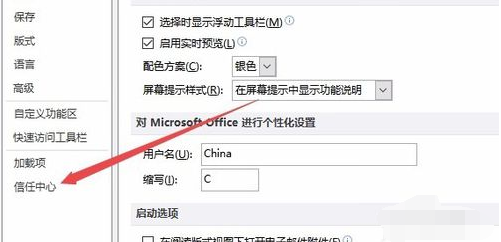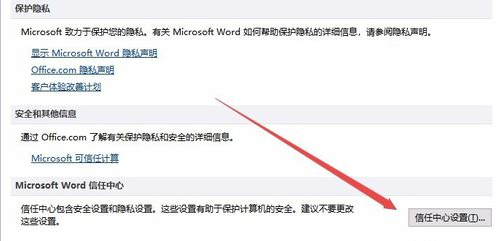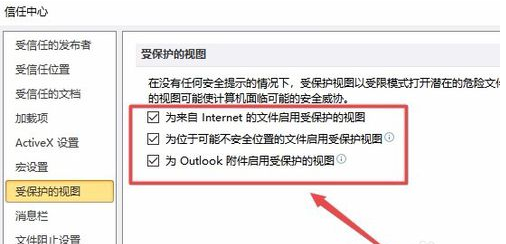取消Word受保护点击“文件”按钮,然后出现一个新的页面,在左边一栏菜单中选择“信息此陆”,这个时候会出现一个乎段新的页面,写着关于这个文件的信息,其中,可以看到一个粉红色底色的框框里面写着文件现在的状态为“受保护视图”,其中有个按钮为“仍要编辑”,点击之后,页面会自动转森顷顷到编辑页面,其操作步骤如下:
1、在打开的Word文档中,可以看到受保护的视图的提示。
2、点击后面的快捷链接,就可以打开信息窗口,点击“仍然编辑”按钮,就可以对当前的文档进行编辑了。
3、可以点击Word2010左上角的“文件”菜单。
4、然后在打开的文件下拉菜单中选择“选项”菜单项。
5、在打开的Wrod选项窗口中,点击“信任中心”菜单项。
6、在右侧打开的窗口中点击“信任中心设置”按钮。
7、这时就会弹出受保护的视图的设置页面,取消下图中的三个选项即可。重新再打开Word文档就不会再弹了受保护的视图的提示了。